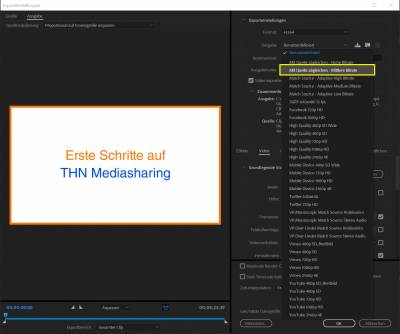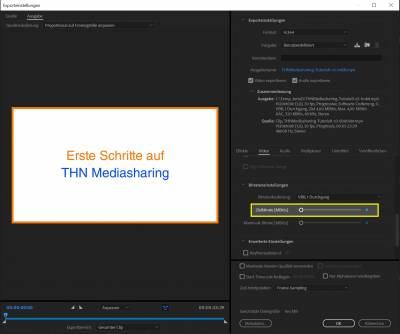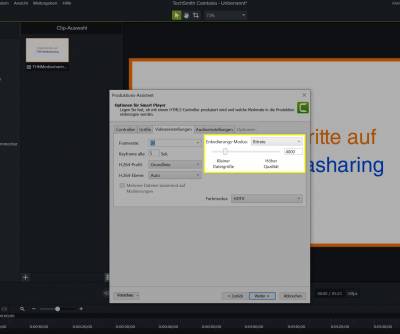Videos exportieren und komprimieren (für THN Mediasharing oder andere Plattformen)

Artikel-Serie: Lehrvideos erstellen
Einleitung
Die Rohdaten aus einer Kamera oder einem Programm zum Bildschirm aufzeichnen sind oftmals nicht direkt zum Teilen geeignet. Daher müssen Videos häufig erst in ein passendes Zielformat für das Hochladen umgewandelt werden.
Zusammenfassung
Die empfohlenen Einstellungen sind:- Auflösung: 720p (1280x720px) oder 1080p (1920x1080px)
- Variable Bitrate
- Dateiformat: mp4
- Codec: h.264
- Bitrate: 4-8 Mbit/s
Welche Programme eigenen sich zum Video komprimieren?
- Handbrake – freie Software zum Video konvertieren
- Camtasia – kostenpflichtiges Videoschnittprogramm mit Fokus auf Bildung
- Adobe Premiere / Media Encoder – professionelles Videoschnittprogramm
- Avidemux – freie Software zum Video konvertieren und einfachem Videoschnitt
- Shotcut – freie Software zum umfangreichen Videoschnitt
- OpenShot – freie Software zum umfangreichen Videoschnitt
- Davinci Resolve – kostenloses professionelles Videoschnittprogramm
- iMovie – vorinstalliertes Videoschnittprogramm auf Apple MacOS
- Windows Fotos – einfacher Videoschnitt und Export möglich
- Kdenlive – freies Videoschnittprogramm für Linux
Was muss ich grundlegend über Videokompression wissen?
Die Größe der Videodatei ergibt sich aus der Länge des Videos und der Bitrate. Die Bitrate (zum Beispiel 5 MBit/s) ist die Einstellung die angibt, wie viele Speicherplatz eine Sekunde eines Videos benötigt.
Grundlegend gilt: Videos mit vielen, schnellen Änderungen im Bild, wie zum Beispiel reale Filmaufnahmen benötigen höhere Bitraten um gut auszusehen. Folien eines Vorlesungsskripts benötigen eher weniger, da dort oftmals über längere Zeit der Bildinhalt unverändert bleibt. Je niedriger die Bitrate, desto kleiner wird die Videodatei. Zu niedrig darf die Bitrate aber nicht gewählt werden, da sonst Text und Grafiken unleserlich werden können.
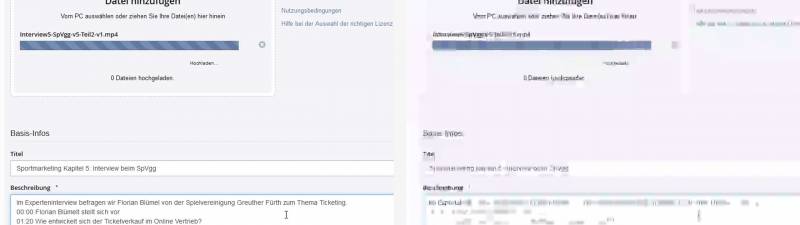
zur Veranschaulichung übertrieben starke Kompression auf der rechten Seite
Wie kann ich die Größe von Videodatei berechnen?
Unter https://toolstud.io/video/filesize.php können Dateigrößen von Videos berechnet werden. Am Ende des Rechners werden auch einige typische Beispiele aufgelistet. Die tatsächliche Größe des exportierten Videos kann kleiner ausfallen als die berechnete Dateigröße, da die meisten Programme mit variablen Bitraten arbeiten. Vor allem bei Videoinhalten wie Screencasts von Vorlesungsskripten können die Videodateien deutlich kleiner ausfallen.

Ein 60 Sekunden langes Video wird mit einer Bitrate von 8 Mbit/s exportiert. Das ergibt 300 Megabit, also 37,5 Megabyte. Dazu kommt noch die Audiospur, die in der Regel aber nur etwa 0,1 bis 0,2 Mbit benötigt.
Was sind die empfohlenen Einstellungen um Videos zu komprimieren?
Viele Programme bieten Presets, also Voreinstellungen wie zB „YouTube 1080p“ oder „Mit Quelle angleichen - Mittlere Bitrate“ an. Prinzipiell können diese verwendet werden. Dabei sollte beachtet werden, dass die Auflösung und die Bildrate dem Ausgangsmaterial entsprechen. Dieser Wert wird in der Regel mit fps, Frames per Second, also Bilder pro Sekunde angegeben. Am Bildschirm aufgezeichnete Videos haben meist 30fps, Kameras filmen häufig mit 25fps.
Empfohlene Datenraten für Videos mit einer Auflösung von 1920×1080 („Full HD“) liegen je nach Videoinhalt und Qualitätsanspruch bei ca. 4 bis 10 Mbit/s. Wenn die Möglichkeit besteht kann auch die Audioqualität manuell angepasst werden. 128 bis 196 Kbit/s sind dort in der Regel ausreichend.
| Auflösung | Minimale Qualität | Mittlere Qualität | Maximale Qualität |
|---|---|---|---|
| 1920x1080px (Full HD, 1080p) | 1 Mbit/s | 4 Mbit/s | 20 Mbit/s |
| 1280x720px („HD ready“, 720p) | 0,7 Mbit/s | 1,5 Mbit/s | 8 Mbit/s |
| Audio | 96 Kbit/s | 192 Kbit/s | 320 Kbit/s |
Grundlegend empfiehlt es sich immer, erst testweise eine kurze Videodatei entsprechend zu komprimieren und dann zu prüfen, ob Qualität und Dateigröße passen.
Wie finde ich die Exporteinstellungen in meinem Programm?
Handbrake
Camtasia
Adobe Premiere / Adobe Media Encoder
Shotcut
OpenShot
Davinci Resolve
iMovie
Windows Fotos
Kdenlive
https://docs.kde.org/trunk5/de/kdemultimedia/kdenlive/kdenlive.pdf#page=13
https://userbase.kde.org/Kdenlive/Manual/Project_Menu/Render
Siehe auch
- (Lehr)Medien hochladen und teilen auf den Plattformen der TH Nürnberg
- Digitale Lehrmaterialien produzieren
- Eine Vorlesung mit Zoom aufzeichnen
- Equipment-Verleih für die Medienproduktion in der Lehre
- Hardware zur Videoproduktion
- Interaktive Lehrmaterialien produzieren
- Lehrvideoproduktion - Ein Überblick
- Live-Streaming
- Screencasts (Bildschirmaufzeichnungen) produzieren
- Videos aufzeichnen
- Videos bearbeiten
- Videos exportieren und komprimieren (für THN Mediasharing oder andere Plattformen)
- Vorbereitung einer Videoproduktion